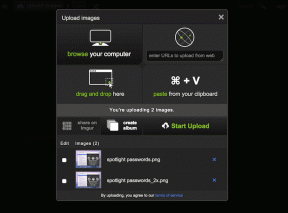როგორ გადავიტანოთ WhatsApp მონაცემები iPhone-დან Android-ზე, უფასო
Miscellanea / / February 14, 2022
WhatsApp-ის მონაცემები ისეთივე მნიშვნელოვანია ამ დღეებში, როგორც ჩვენი კონტაქტები და შეტყობინებები. უმრავლესობისთვის, ვინც ავტომატურად არ ინახავს WhatsApp მედიას ტელეფონის მეხსიერების შიდა მეხსიერებაში, მნიშვნელობა კიდევ უფრო მეტია ყველა მედია ფაილის გამო.

ახლა, ტელეფონების შეცვლისას იმავე ეკოსისტემაში. iPhone და Android მომხმარებლებს შეუძლიათ გამოიყენონ iCloud ან Google Drive WhatsApp-ის შინაარსის სარეზერვო ასლის შესაქმნელად და აღდგენისთვის. მაგრამ თუ თქვენ გადადიხართ iPhone-დან ანდროიდზე, ყველაფერი ცოტათი გართულდება, რადგან მონაცემების გადაცემის პირდაპირი გზა არ არსებობს. Google Drive-ის ინტეგრაცია ასევე შემოიფარგლება Android-ით და არ არის ოფიციალური განცხადება, დაემატება თუ არა ფუნქცია ოდესმე iOS-ს.
ასე რომ, ჩვენი სერიის ბოლო სტატიაში იმის შესახებ, თუ როგორ გადავიტანოთ iPhone მონაცემები Android-ზე, მე გაჩვენებთ, თუ როგორ დააკოპიროთ WhatsApp-ის ყველა მონაცემი iPhone-დან Android-ზე უფასოდ. ჩვენ უკვე დავფარეთ კონტაქტები, შეტყობინებები, და მედია ფაილების მიგრაცია რომლის შემოწმებაც გსურთ.
შეამოწმეთ ჩვენი ვიდეო, უფრო ადვილია თვალყური
WhatsApp-ის მონაცემების მიგრაცია iPhone-დან Android-ზე
Ნაბიჯი 1: გააკეთეთ თქვენი iPhone-ის სრული ლოკალური სარეზერვო ასლი iTunes-ის გამოყენებით და დარწმუნდით, რომ ის არ არის დაშიფრული. ჩვენ უკვე შევქმენით iTunes-ის სარეზერვო ასლი, როდესაც ვსაუბრობდით კონტაქტებზე და SMS-ის სარეზერვო ასლზე და შეგიძლიათ იგივე გამოიყენოთ.
ნაბიჯი 2: ჩამოტვირთეთ და გახსენით iPhone სარეზერვო ბრაუზერი და ჩატვირთეთ iTunes-ის გამოყენებით შექმნილი სარეზერვო ფაილი.
ნაბიჯი 3: ეს ცოტა სახიფათოა. უპირველეს ყოვლისა, დააწკაპუნეთ (-) ნიშანზე და შემდეგ ამოიღეთ ფაილი ChatStorage.sqlite საქაღალდეში. ეს არის ფაილი, რომელსაც აქვს ყველა თქვენი WhatsApp საუბრების ტექსტის სარეზერვო ასლი. თუ გსურთ მედიის სარეზერვო ასლის აღებაც, მოძებნეთ ჯგუფი net.whatsapp. WhatsApp შემდეგ აირჩიეთ და ამოიღეთ ყველაფერი ქვეშ ბიბლიოთეკა/მედია განყოფილება. გთხოვთ, იხილეთ ორი ეკრანის სურათი უკეთესი ინფორმაციისთვის.


ნაბიჯი 4: ყველა ამ ფაილის ამოღების შემდეგ, გადაიტანეთ ისინი Android-ის შიდა მეხსიერებაში მონაცემთა კაბელის გამოყენებით.
ნაბიჯი 5: ჩამოტვირთეთ და დააინსტალირეთ WazzapMigrator აპლიკაცია თქვენს Android-ზე. აპი ხელმისაწვდომია როგორც Lite (უფასო) ვერსია, რომლის საშუალებითაც შეგიძლიათ მხოლოდ ტექსტური შეტყობინებების ამოღება WhatsApp-ში. მაგრამ პრო ვერსიას 2,99 დოლარად შეუძლია ასევე მედია ფაილების ამოღება. სარეზერვო ზომის მიხედვით, მოპოვებას შეიძლება გარკვეული დრო დასჭირდეს, მაგრამ არ უნდა აღემატებოდეს 2 საათს. მაგრამ მაინც, დარწმუნდით, რომ მხარს უჭერთ დეველოპერებს, თუ აპლიკაცია დაგეხმარებათ.


ნაბიჯი 6: აპი ავტომატურად ამოიცნობს მონაცემთა ბაზას, მაგრამ თქვენ ხელით უნდა დაათვალიეროთ მედია საქაღალდე, რომ აპმა ამოიცნოს.


ნაბიჯი 7: როგორც კი ყველაფერი თავის ადგილზე დადგება, შეეხეთ თამაში დააწკაპუნეთ და დაელოდეთ აპს შექმნას WhatsApp-ის სარეზერვო ფაილი, რომლის წაკითხვაც შესაძლებელია WhatsApp-ის მიერ Android-ისთვის.
დაბოლოს, თქვენ მხოლოდ უნდა დააინსტალიროთ WhatsApp-ის ოფიციალური აპლიკაცია და აღადგინოთ ადგილობრივი მონაცემები თქვენი ტელეფონის ნომრის დადასტურებისას.
გიყვარს WhatsApp? მაშინ აქ არიან ჩვენ დავწერეთ 10 რჩევა ამის შესახებ WhatsApp-ის ყველა მომხმარებელი აუცილებლად ისარგებლებს.
დასკვნა
პროცესი შეიძლება ცოტა რთულად გამოიყურებოდეს და ფაქტს არ უარვყოფ. ეს არის ერთადერთი სამუშაო გზა ამ დროისთვის, რომლის გამოყენებითაც შეგიძლიათ WhatsApp-ის მონაცემების მიგრაცია iPhone-დან Android-ზე და ვისურვებდი, რომ უფრო მარტივი გზა ყოფილიყო. მაგრამ მაინც, თქვენ ყოველთვის შეგიძლიათ დაგვიკავშირდეთ კომენტარების ან ფორუმის მეშვეობით ნებისმიერი ეჭვისა და პრობლემის შესახებ, რომელიც თქვენ შეგექმნათ.
ბოლოს განახლდა 2022 წლის 03 თებერვალს
ზემოთ მოყვანილი სტატია შეიძლება შეიცავდეს შვილობილი ბმულებს, რომლებიც დაგეხმარებათ Guiding Tech-ის მხარდაჭერაში. თუმცა, ეს არ იმოქმედებს ჩვენს სარედაქციო მთლიანობაზე. შინაარსი რჩება მიუკერძოებელი და ავთენტური.